Foliate eBook Reader on yksi parhaista Ubuntu-sovelluksistani. Tässä postauksessa kerron lisää ominaisuuksista, jotka tekevät siitä niin hyvän, ja näytän, miten sovellus asennetaan järjestelmääsi.
Foliate on yksinomaan Linux-työpöydälle suunniteltu GTK-sovellus, jonka takakansiteksti mainostaa sitä ”yksinkertaisena ja modernina e-kirjojen katselulaitteena” Linux-työpöydille, kuten Ubuntulle.
Mutta se on paljon enemmän.
Vaikka e-kirjojen lukeminen voi olla helpompaa erityisellä e-lukulaitteella (kuten Amazon Kindle, Nook jne.), on olemassa joitakin ominaisuuksia, joita e-kirjojen katseluohjelma PC:llä voi tarjota, joita erityinen e-lukulaite ei voi tarjota.
Ja juuri nämä ominaisuudet löydät Foliaten ”sivuilta”.
Foliate Ebook Reader App
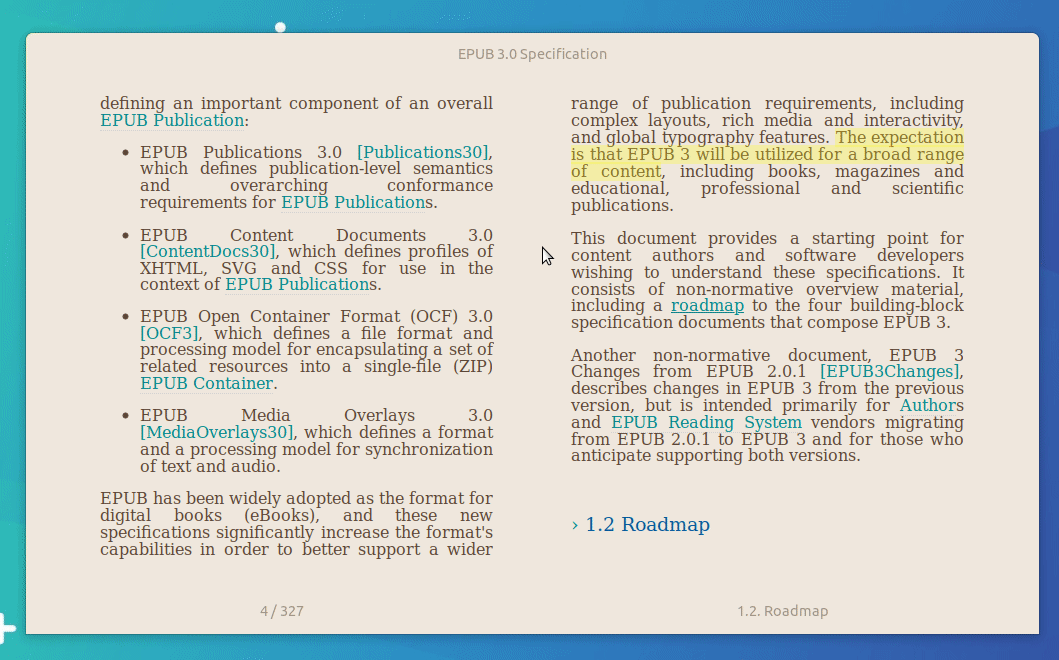
Kun alun perin kokosin listan parhaista e-kirjojenlukusovelluksista Ubuntulle, valitsin käyttäjäystävällisen Bookworm-asiakasohjelman parhaaksi yleiskäyttöiseksi e-kirjojenlukijaksi Linuxille.
Mutta heti kun Foliate julkaistiin, tilanne muuttui.
Voit säätää e-kirjojen tekstin fonttikokoa, väriä, tyyliä, välejä …melkein kaikkea
Foliate on .epub e-kirjojen katseluohjelma, joka perustuu hyvin kehitettyyn epub.js JavaScript -kirjastoon. Vaikka sovellus ei pysty avaamaan .pdf-tiedostoja, se pystyy avaamaan muita e-kirjatiedostotyyppejä, kuten .mobi, .awz ja .awz3 sekä sarjakuva- ja aikakauslehtitiedostoja .cbr ja .cbz.
Mutta ohjelmisto keskittyy ensisijaisesti siihen, että voit lukea epub-tiedostoja.
Ja asiat paranevat vielä paremmiksi, mitä syvemmälle sukellat.
Sen lisäksi, että Foliate tarjoaa e-kirjojen lukusovelluksen IMO olennaisimman ominaisuuden – näyttää e-kirjat kirjan tavoin kaksisivuisella asettelulla – Foliatella on myös useita vaihtoehtoisia lukutiloja (mukaan lukien verkkoselaimen tyylinen jatkuva vieritys), jotka mukautuvat tarpeisiisi.

Käyttöliittymä häivyttelee näkymiä, jotta voit keskittyä lukemiseen (tämän voi tosin kytkeä pois käytöstä). Voit selata kirjoja ilman näytöllä olevia ohjaimia näppäimistön nuolinäppäimillä tai, jos käytät. kosketuslaitetta, napsauttamalla tai napauttamalla katselulaitteen vasenta/oikeaa reunaa.
Tietojen etsimisestä puheen ollen, Foliatessa on kätevä ”Etsi…”-hakutoiminto, joka auttaa sinua etsimään tietyt lausekkeet, sanat tai kohdat lukemastasi e-kirjasta. Voit jopa rajata haun tiettyyn lukuun, jota olet lukemassa.
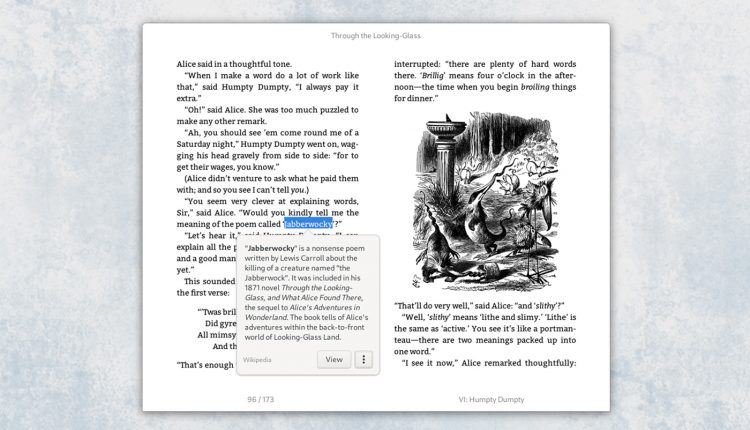
Ja jos teet paljon muistiinpanoja, olet varmasti iloinen kuullessasi, että voit myös tehdä kokotekstihakua lisäämiesi merkintöjen osalta.
Päällimmäisen, yksilöllisen lukukokemuksen saamiseksi Foliatella voit säätää tekstin ulkoasua, esimerkiksi kirjasintyyppiä, fonttikokoa, rivinväliä ja marginaaleja. Tarjolla on myös useita lukemisen ”tiloja”, kuten vaalea, seepia, tumma (kuvassa yllä) ja käänteinen, sekä mahdollisuus säätää sivun kirkkautta.

Niin kuin hienon sovelluksen kuuluukin, Foliate seuraa lukemisesi etenemistä sitä mukaa, kun etenet, kirjakohtaisesti. Se myös tallentaa kirjanmerkkisi ja kaikki tekemäsi muistiinpanot ja huomautukset kirjakohtaiseen datatiedostoon.
Tämä tiedosto on paikallisessa ~/.var/app/… etc-hakemistossa, ja sen avulla voit viedä, varmuuskopioida ja synkronoida tietojasi järjestelmien välillä (aika näppärää, eikö?).
Foliaten ydinominaisuudet yhdellä silmäyksellä:
- Distraktiovapaa lukutila
- Kahden sivun näkymä ja vieritettävä näkymä
- Jatkuvasti vieritettävä lukutila
- Mukauta fonttia, riviväliä, marginaaleja & sivun kirkkautta
- Valikoima teemoja, mukaan lukien tumma tila
- Lukemisen etenemisen liukusäädin
- Lukumerkit
- Kirjanmerkit
- Trackpadin eleiden tuki
- Tekstin merkintätuki
- ”Etsi” kirjahakutoiminnossa
- Sanojen haku (Wiktionary, Wikipedia ja sanakirja)
- Metadatanäkymä
- Skeuomorfinen ”sivuvarjo”-vaihtoehto
- Google Translate -integraatio
…Ja tämä ominaisuusvalikoima kasvaa jokaisen julkaisun myötä.
Miten Foliate asennetaan
Olet nähnyt, miltä Foliate näyttää, miten se toimii ja miten sen näppärä joukko ominaisuuksia voi auttaa sinua lukemaan kuin ammattilainen Linux-työpöydän lukemista – mutta miten se asennetaan?!”
Noh, sinulla on muutama vaihtoehto.”
Foliate, kuten monet johtavat indie-sovellukset näinä päivinä, on valinnut Flatpakin, tarkemmin sanottuna Flathubin, pääasialliseksi jakelumenetelmäkseen.
Jos käytät Fedoraa, Linux Mint 19.x:ssä tai jossakin muussa Linux-jakelussa, joka tukee Flatpak-sovelluksia suoraan laatikosta, pääset hyppäämään kaupan sivulle ja iskemään isoa ”asenna”-painiketta listaussivulla:
Foliate Flathubissa
Jos olet Ubuntussa (tai missä tahansa muussa Linux-jakelussa, joka tukee Snap-sovelluksia), voit asentaa Foliaten Snap-kaupasta:
Foliate Snap-kaupassa
Jos olet perinteisempien sovellusten asennustapojen kannattaja, voit hyödyntää uutta (joskin epävirallista) Foliate PPA:ta. Tämä repo tarjoaa buildit uusimmalle vakaalle versiolle Ubuntu 18.04 LTS:lle ja sitä vanhemmille:
sudo add-apt-repository ppa:apandada1/foliate
Seuraava:
sudo apt install foliate
Yhteenveto
Lyhyesti sanottuna Foliate tarjoaa kaiken, mitä tällaiselta sovellukselta voi tarvita. Siinä on siisti käyttöliittymä, joka on räätälöity lukemiseen (ei hallintaan), keskittynyt ominaisuusvalikoima, valtavasti räätälöintimahdollisuuksia ja verrattain pieni resurssijalanjälki.
 Jos kokeilet tätä sovellusta, kerro, mitä mieltä olet siitä!
Jos kokeilet tätä sovellusta, kerro, mitä mieltä olet siitä! 